登录
- 微信登录
- 手机号登录
微信扫码关注“汇帮科技”快速登录
Loading...
点击刷新
请在微信【汇帮科技】内点击授权
300秒后二维码将过期
二维码已过期,点击刷新获取新二维码
登录
登录
其他登录方式
修改日期:2025-08-22 16:00
在日常办公和文件管理过程中,我们常常需要面对大量文件的整理任务。尤其是当项目涉及多个类别、多个日期或多个参与人员时,手动逐个新建并命名文件夹不仅枯燥繁琐,还极易出错。更令人头疼的是,随着数据量的不断增加,传统操作方式显然已无法满足高效工作的需求。这时候,如果有一款工具能够帮助我们快速、准确、规范地批量生成文件夹,无疑会极大提升工作效率,减少重复劳动。文件批量处理工具正是针对这一痛点设计的实用型软件,它们通过灵活的命名规则和自动化处理流程,帮助用户摆脱手工操作的局限。本文将围绕文件夹批量创建与命名这一核心需求,介绍多种实用方法,帮助你在短时间内掌握高效的文件管理技巧。

在使用前,请先准备好一份Excel文件,其中包含你计划命名的文件夹名称列表。
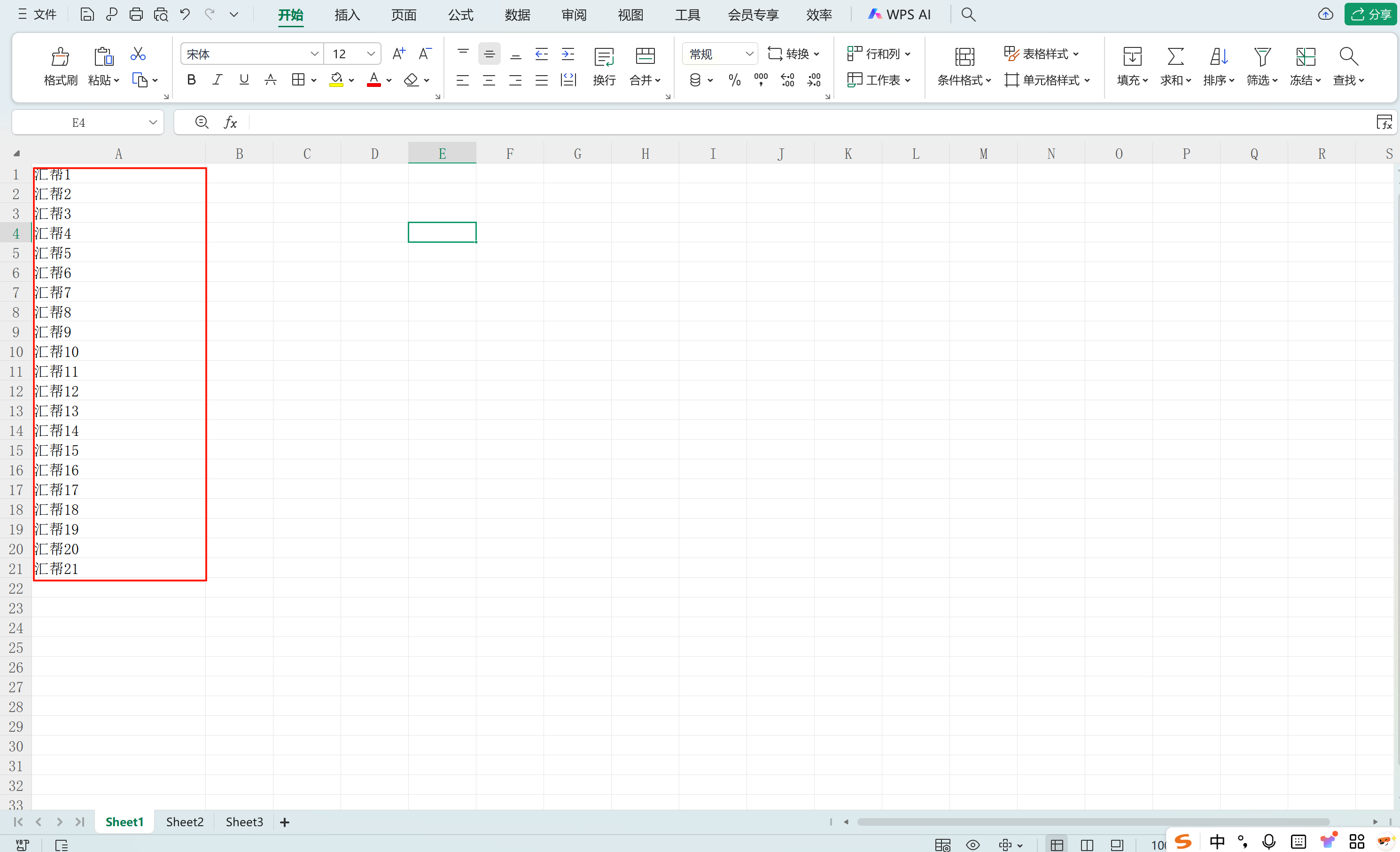
进入软件后,在导航界面中选择“自定义创建”选项。

接着点击“导入创建”
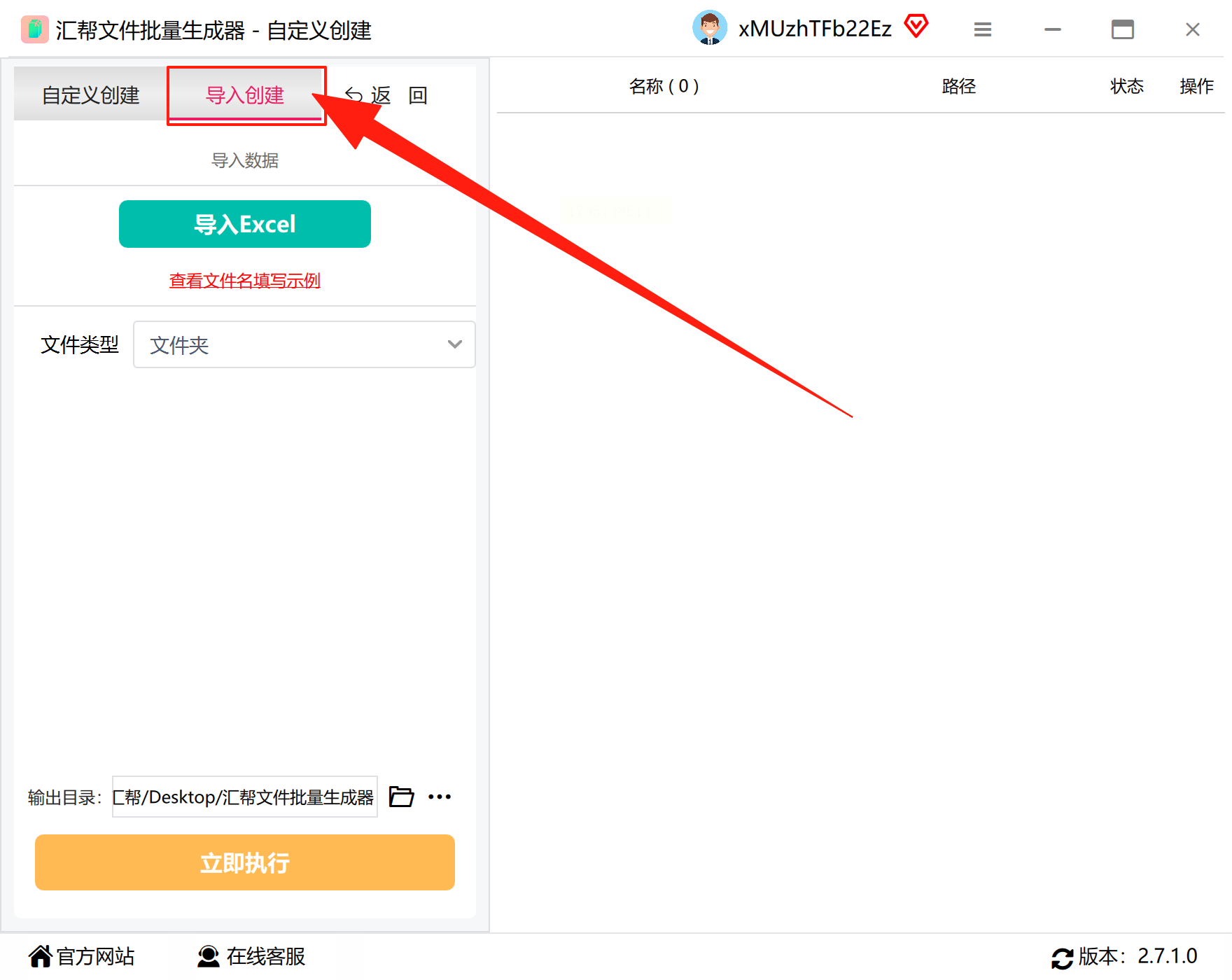
通过“导入Excel”按钮将准备好的名称列表上传到系统中。
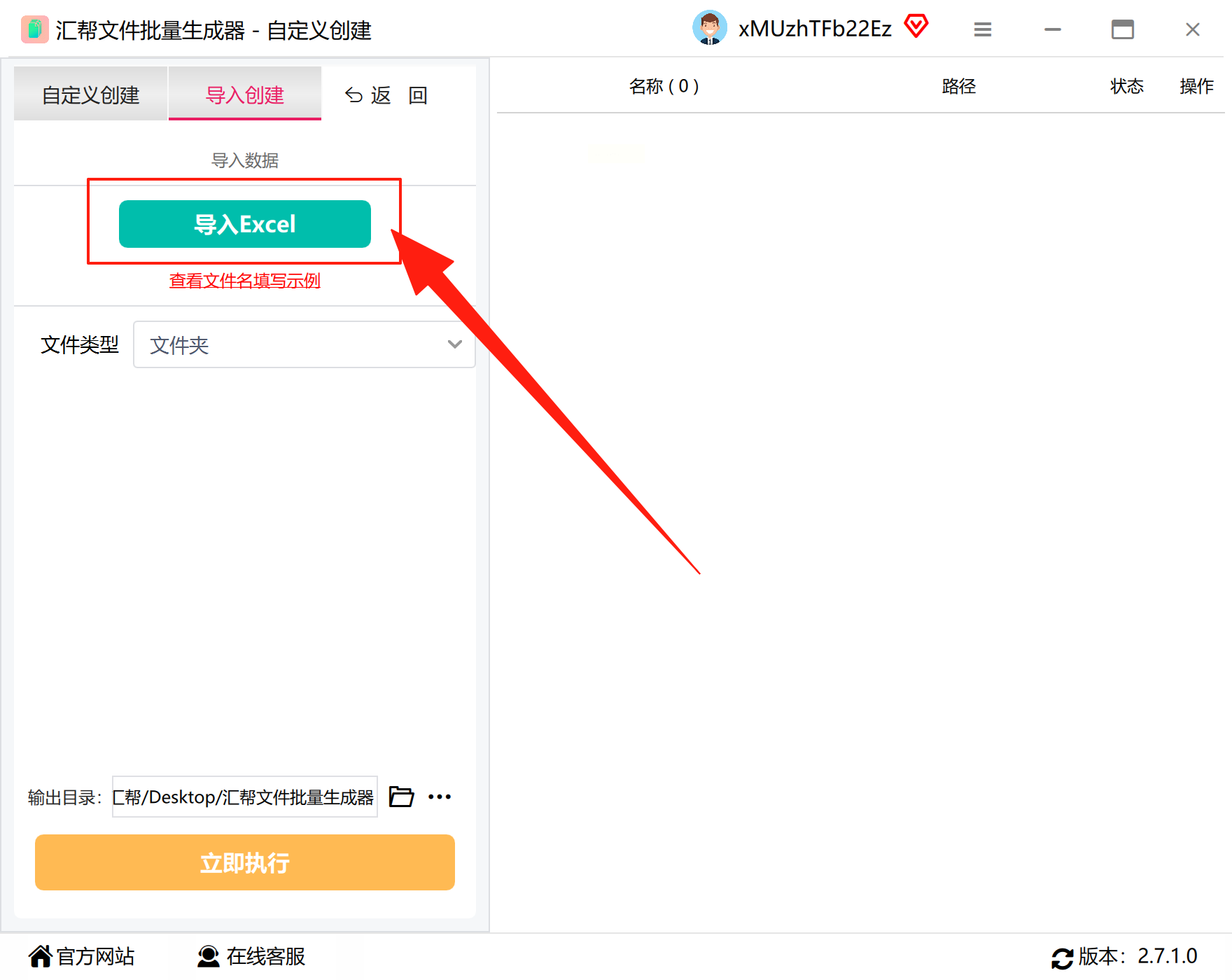
在文件类型中选择“文件夹”
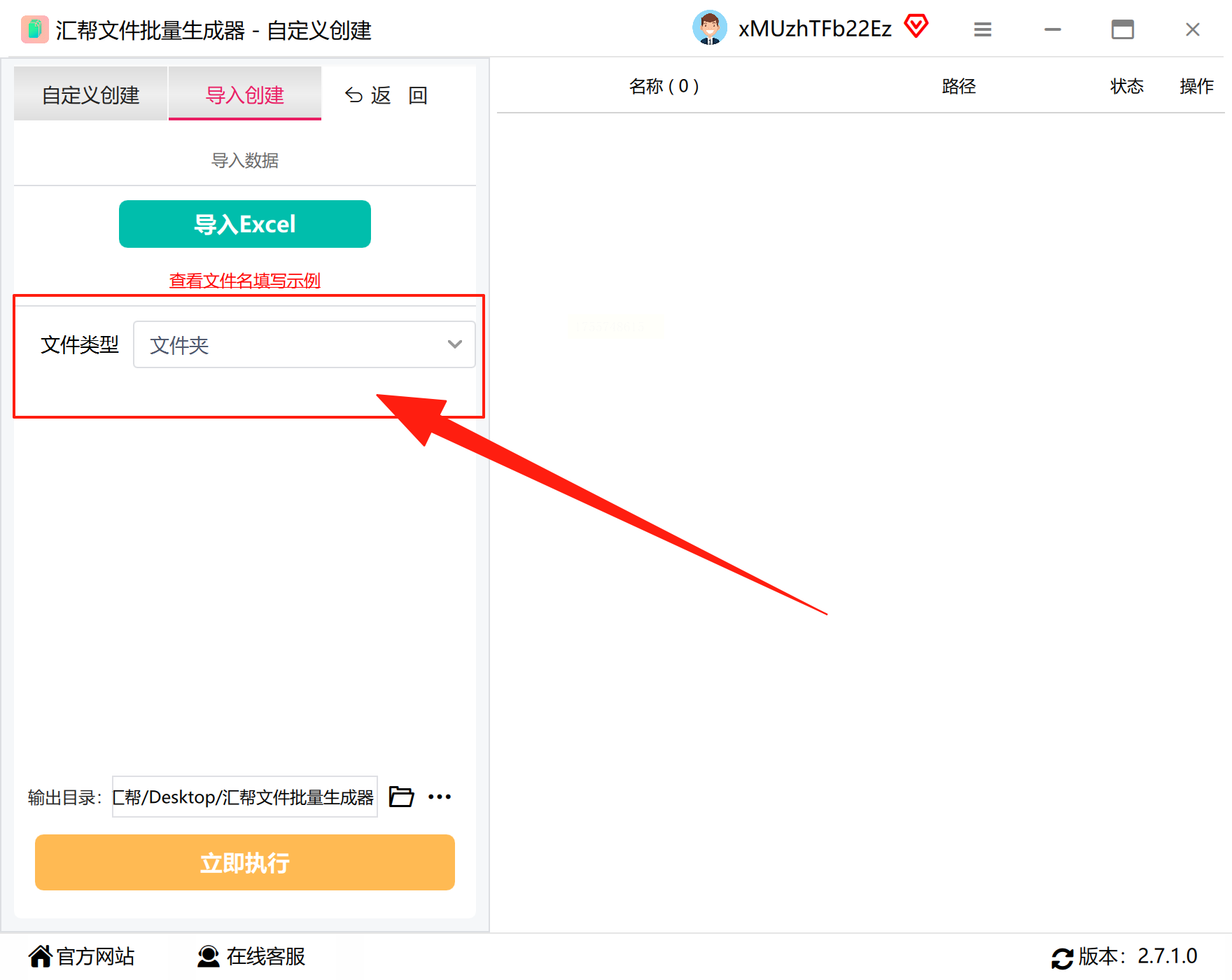
并设置好文件存储的目标位置。
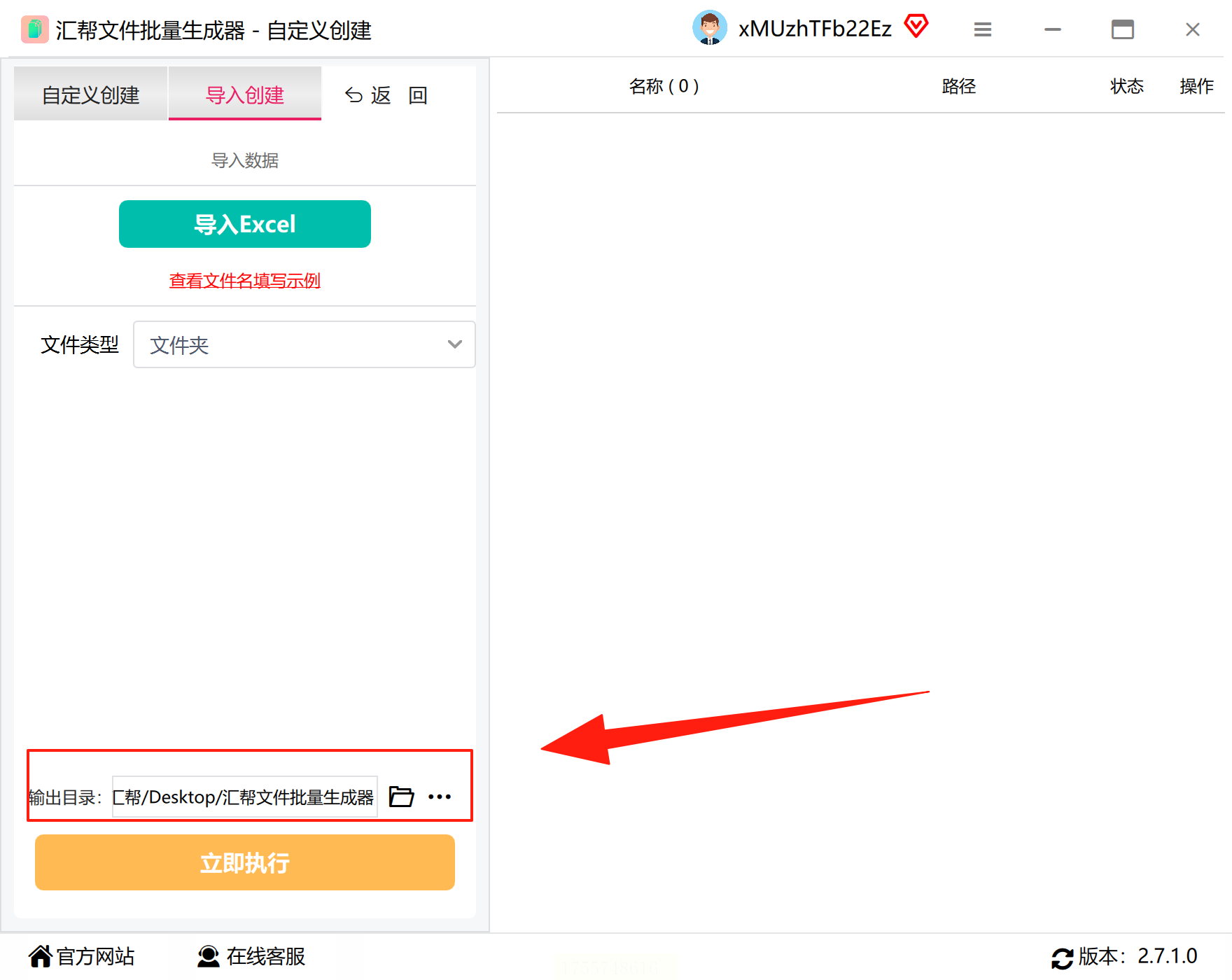
确认所有设置无误后,点击“执行”按钮,系统立即开始批量生成文件夹。
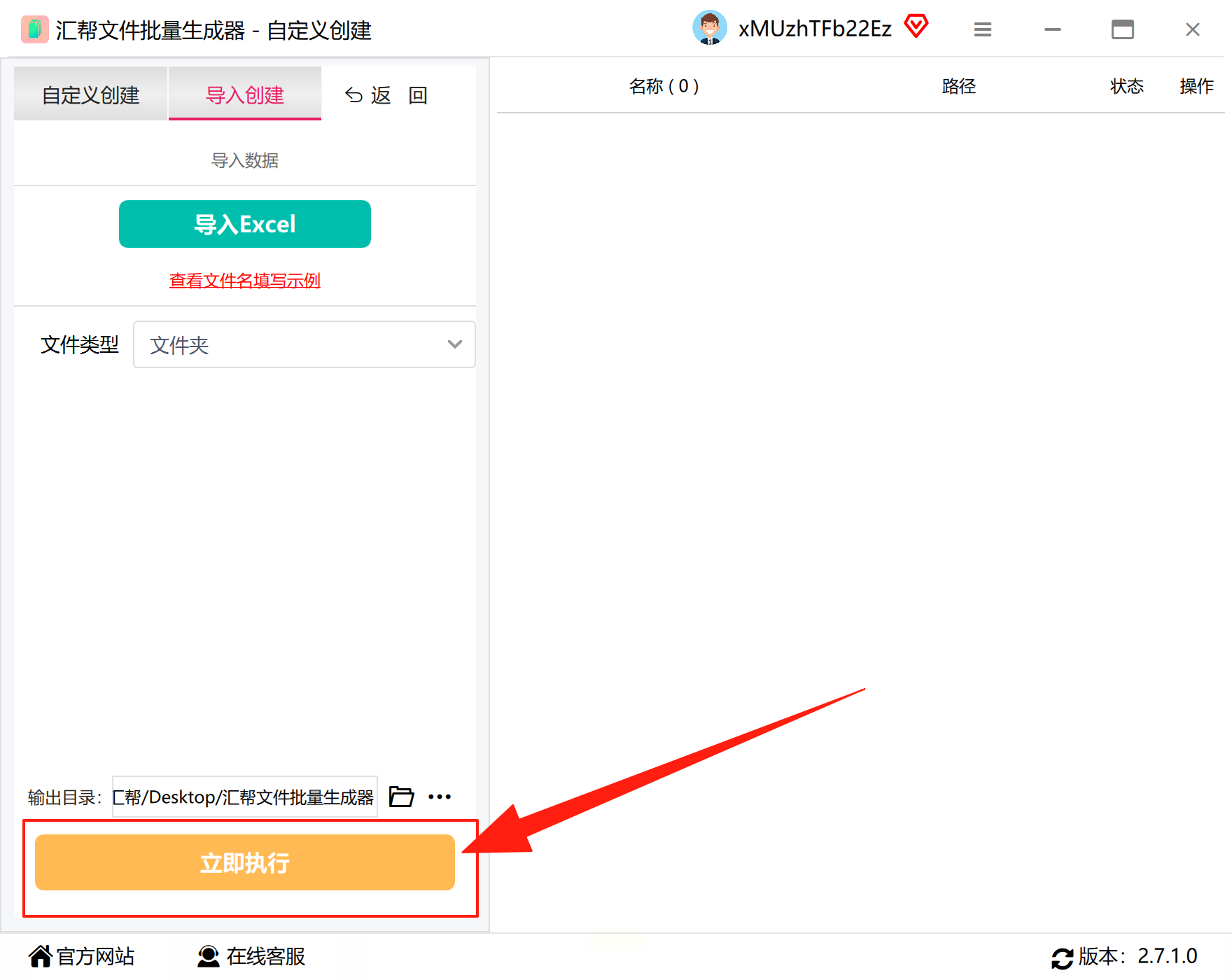
你可以在输出目录中查看最终结果,所有文件夹都会按照Excel表中的名称一一对应生成。
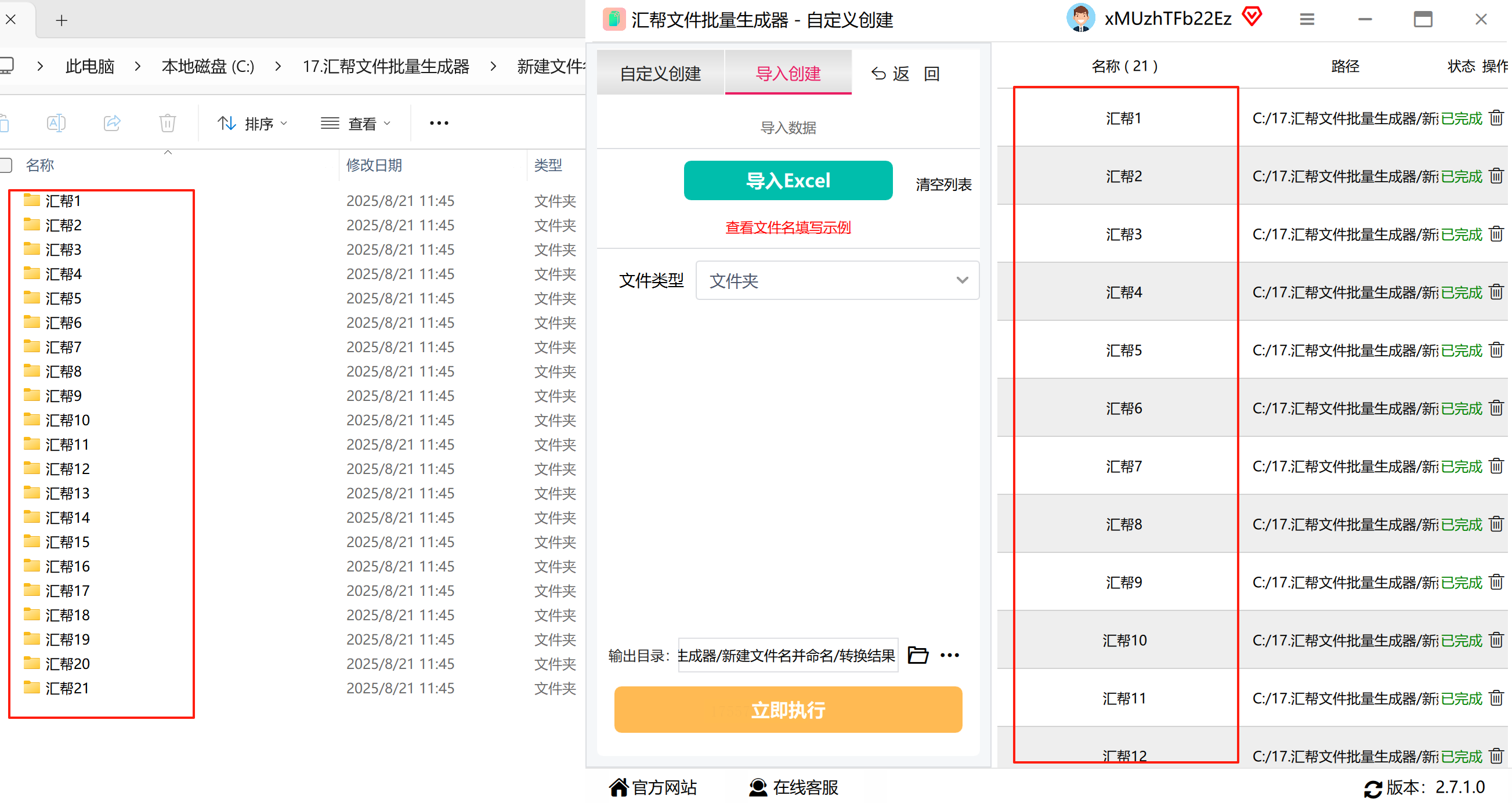
这种方法适合Windows系统用户,无需安装额外软件。首先,打开“此电脑”或文件资源管理器,进入需要创建文件夹的目录,例如D盘下的某个路径。
提前将需要的文件夹名称整理成一行文本,用英文逗号隔开,例如“项目A,项目B,项目C”。接着,按下Win + R组合键,输入“cmd”打开命令提示符。
使用cd命令切换至目标目录,输入:mkdir 项目A 项目B 项目C(具体名称替换为你的列表),按回车后,文件夹即会自动生成。

如果需要创建的文件夹数量极大,可结合Excel和批处理命令实现。
在Excel首列中列出所有文件夹名称,整理完成后复制内容。
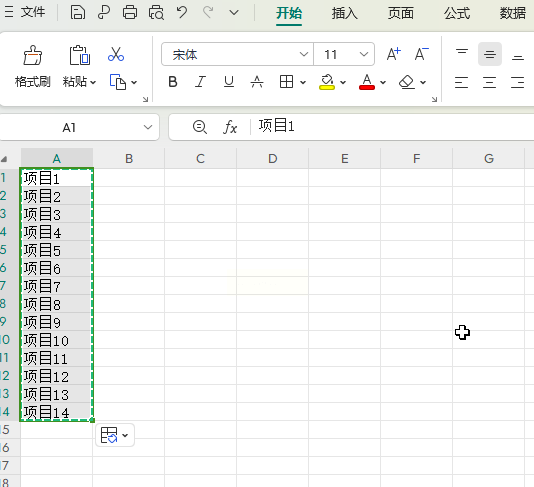
打开记事本,输入“@echo off”,然后在下一行起逐行添加“mkdir 文件夹名称”(将“文件夹名称”替换为实际名称)。
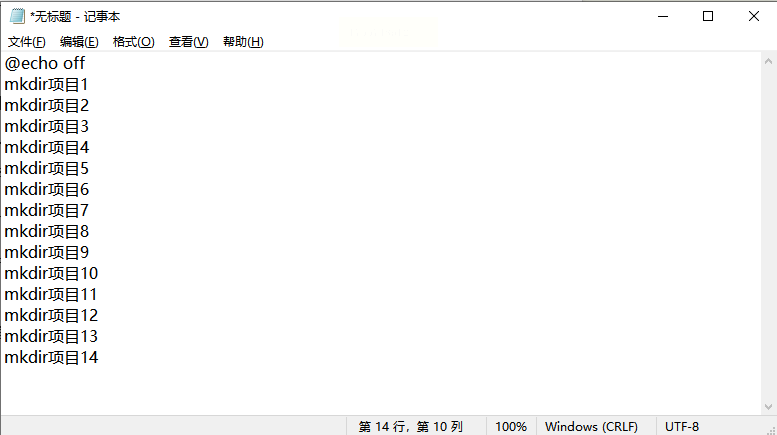
完成后,将文件另存为“CreateFolders.bat”,注意选择“所有文件”类型。
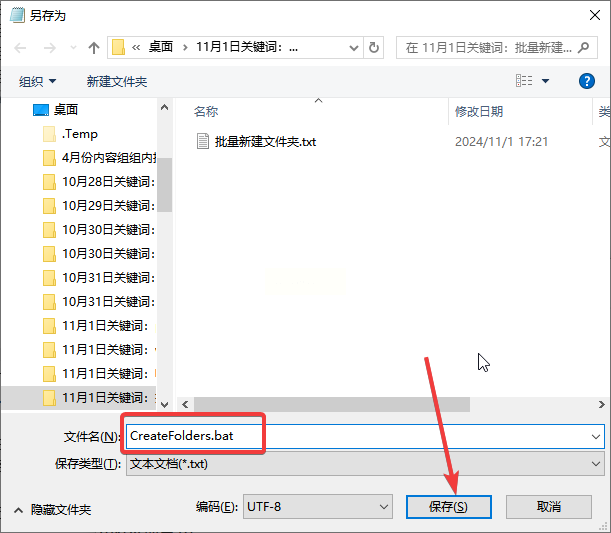
最后,双击运行这个bat文件,所有文件夹就会在指定路径中自动生成。
打开软件后,在首页将文件类型设置为“文件夹”。
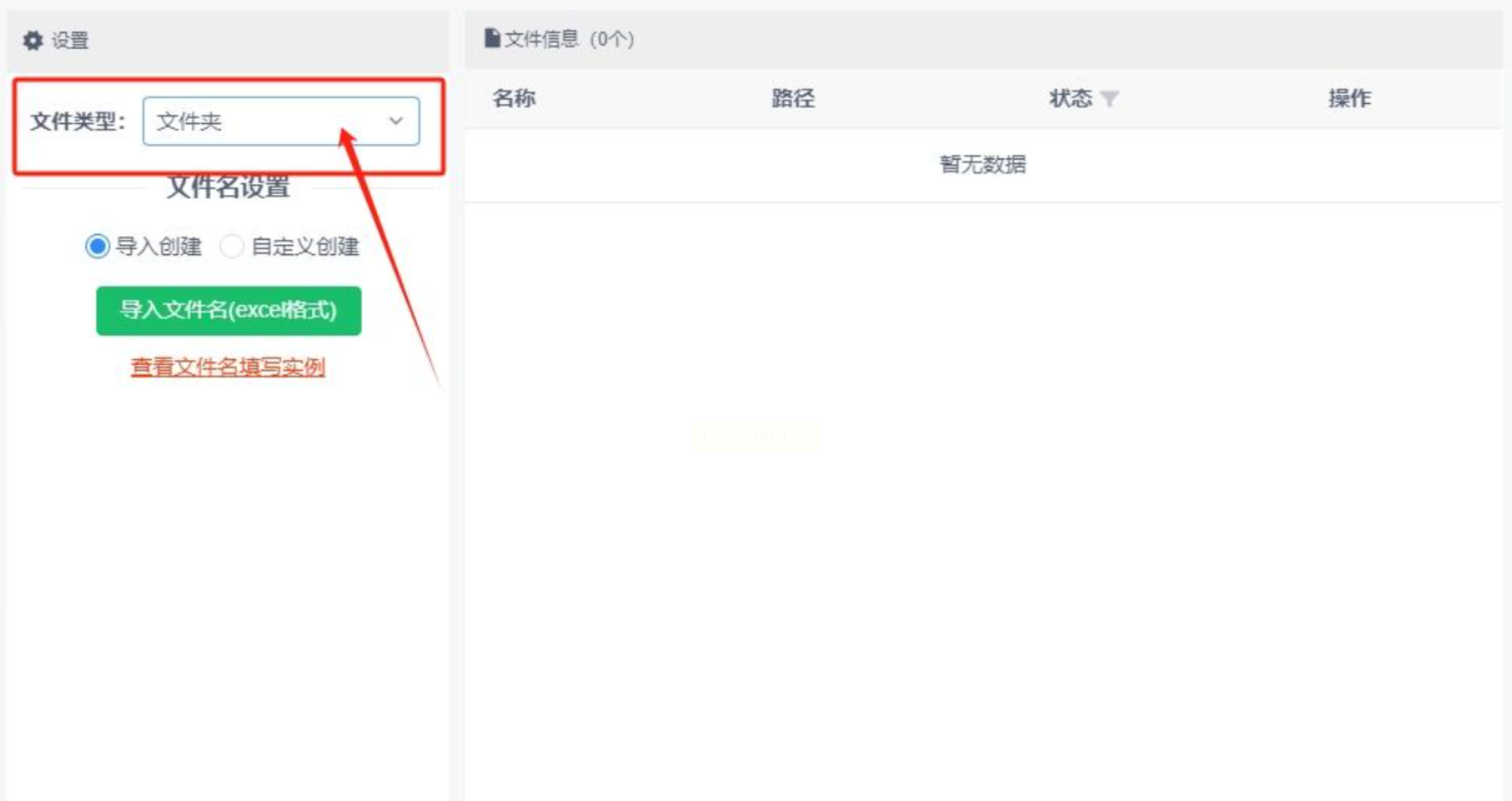
根据需要选择“导入创建”或“自定义创建”方式,如选择导入,则点击“导入文件名”按钮上传Excel格式的名称列表(名称放在第一列)。
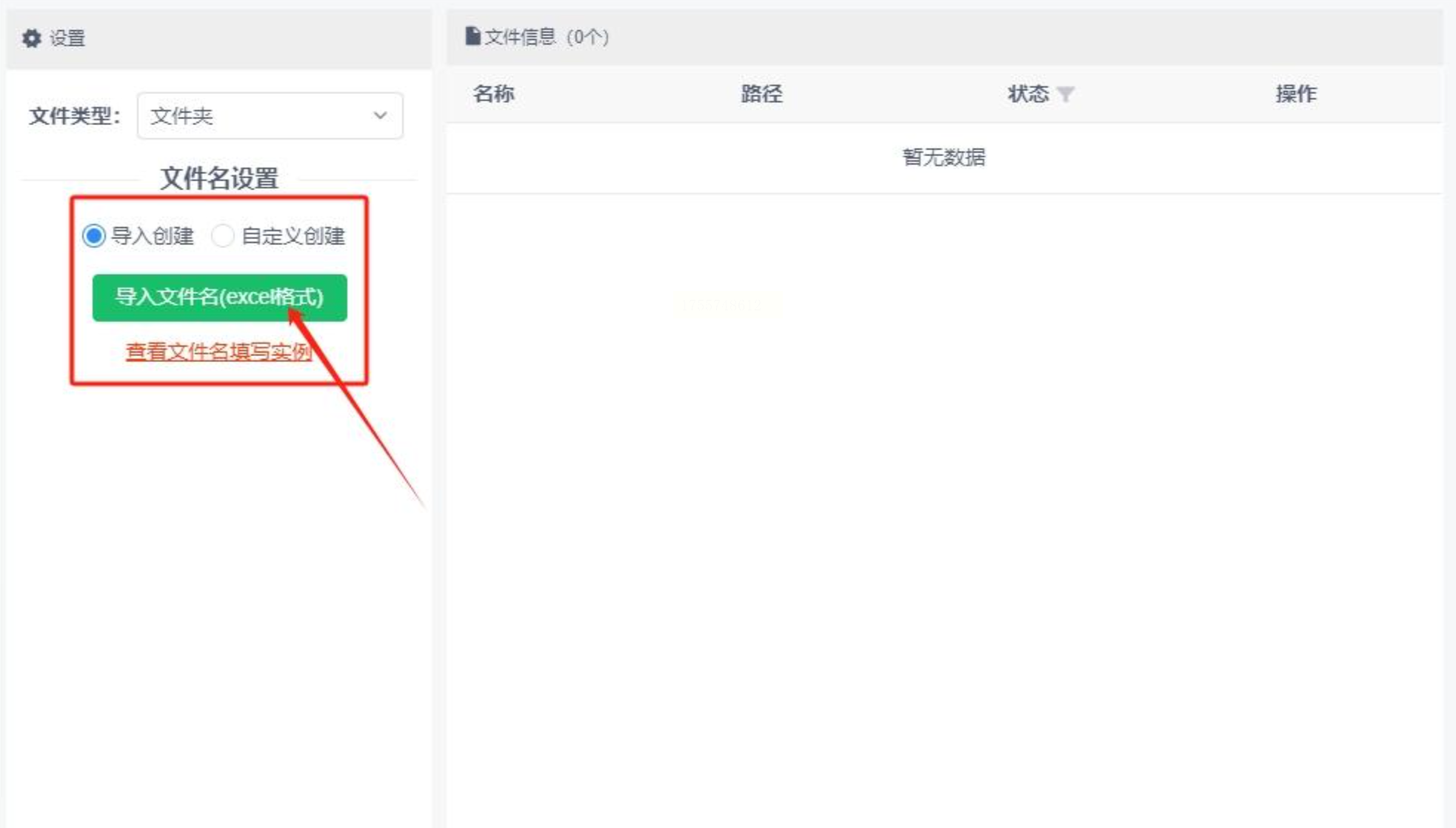
在软件中设置好文件夹的创建位置,点击“开始转换”按钮启动程序。

待处理完成后,软件会自动打开输出目录,方便用户查看新生成的文件夹。

通过合理运用上述方法,你可以显著提升文件管理的效率,减少人工操作带来的错误与疲劳。无论是借助系统自带功能,还是选用专业的批量处理工具,核心目标始终一致:让繁琐的任务变简单,让你更专注于真正重要的工作。
如果想要深入了解我们的产品,请到 汇帮科技官网 中了解更多产品信息!
没有找到您需要的答案?
不着急,我们有专业的在线客服为您解答!

请扫描客服二维码
热门点击
最新更新